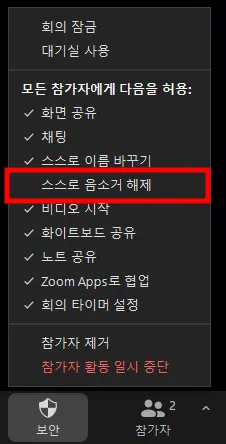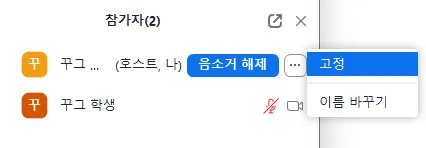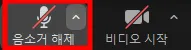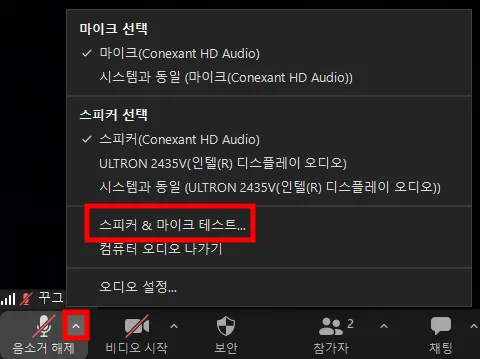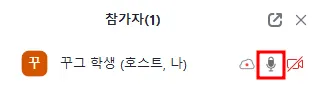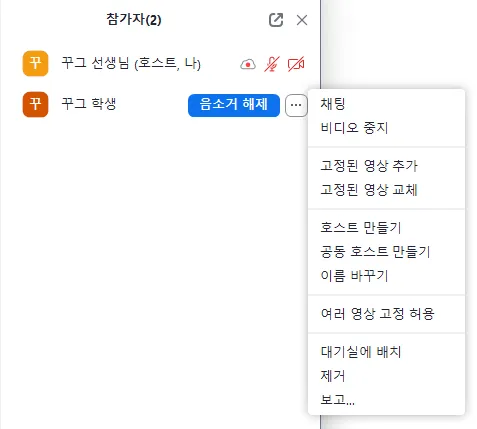1. 결제 및 신청하지 않은 수강생의 수업 참여
여러 기기를 사용해야 하는 수업(마인크래프트, 로블록스 등)을 제외한 모든 수업은 1인 1기기가 원칙입니다.
모든 수업에는 최대 정원이 있으며, 모든 수강생들은 결제를 통해 입장하기 때문에 수업을 신청 및 결제하지 않은 수강생의 수업 참여는 엄격히 제한되어야 합니다.
•
수업 중 안내
Zoom을 통해 기기 당 한 명의 수강생만 참여할 수 있도록 아래와 같이 안내해 주세요.
“모두 수업을 신청해서 들어온 친구들이니, 정해진 인원대로 수업을 진행하는 게 꾸그 수업의 약속이에요. 부모님께 지금이나 다음 수업 신청을 부탁해서 들어올 수 있을까요~? “
혹은 “수업이 곧 시작해요~ 형(누나)가 수업에 집중할 수 있도록 자리를 비켜줄 수 있을까요?” 등의 부드러운 단어를 사용해서 어린이들의 참여를 제한해 주세요.
•
수업 종료 후 안내
수업 종료 후, 1:1 대화 기능을 이용해 해당 수강생의 학부모님께 결제를 진행한 수강생만 혼자 수업에 참여할 수 있도록 아래와 같이 안내해 주세요.
형제 또는 친구와 함께 수업을 듣고 싶어하는 마음은 너무나 잘 알고 있지만,
꾸그의 정책으로 인하여 수업을 결제한 수강생만 수업에 참석할 수가 있어요. 수업에 참석을 원하신다면, 꾸그 홈페이지를 통해 꼭 수강 신청을 하고 수업에 참석해주세요.
수강 신청을 하지 않은 수강생이 해당 수업을 계속해서 참여하기를 원한다면, 꾸그 수업 상세 페이지에서 별도로 신청해 주실 것을 안내해 주세요.
수업을 결제 및 신청하지 않은 수강생이 수업에 참여했을 경우, 꾸그에 가입해주신 고객 정보(보호자 성함, 수강생 이름) 확인 후 꾸그 고객센터로 문의 주시면 해당 수업료를 결제하실 수 있도록 도와드리겠습니다.
2. 수업 진행 방해
2-1. 수업 중간 강의실에 들어오는 경우
중간에 들어온 수강생에게는 간단히 인사한 후, 지금 어떤 내용을 배우고 있었는지 등의 수업 내용을 간략히 소개해 주세요.
수업 시간에 맞춰 들어온 수강생들이 불편하지 않도록 빠르게 본 수업으로 돌아가서 설명해 주시길 권장드려요.
2-2. 수업에 집중하지 않는 행동으로 수업 분위기를 저해하는 경우
1:다 수업을 진행하는 경우, 여러 수강생이 참여하기 때문에 그 중 수업에 집중하지 못하는 학생이 있을 수 있어요. 이런 경우 다른 수강생에게도 영향을 줄 수 있기 때문에 아래와 같이 안내 또는 조치를 부탁드려요.
•
수업에 방해가 될 정도로 떠들거나, 채팅창에서 장난을 치는 수강생들의 경우
곁에 계신 부모님께 지도 요청 또는 해당 수강생에게 원활한 수업 진행을 위해 마이크를 음소거했음을 안내한 후 [스스로 음소거 해제 금지] 등 Zoom 기능을 활용하여 수강생들을 관리해 주세요.
선생님께서 Zoom 강의실 내의 [보안] 버튼을 통해 수강생의 권한을 조정할 수 있어요.
화면 공유, 채팅, 스스로 이름 바꾸기, 스스로 음소거 해제, 비디오 시작, 화이트보드 공유의 기능을 각각 활성화/비활성화 하실 수 있으니 참고해 주세요.
•
수업 중 식사, 핸드폰 등 수업 외의 행동을 하는 수강생의 화면이 수업 진행에 영향을 주는 경우
해당 수강생에게 안내 후 [선생님 화면 고정] 등 Zoom 기능을 활용하여 관리해 주세요.
혹시 선생님께서 불가피하게 [강제 음소거 및 화면 고정 기능]을 사용하셨다면,
상황 해결 후에는 다시 해제하여 수강생이 수업에 참여할 수 있도록 지도 부탁드려요.
Zoom 회의실에서는 기본적으로 현재 목소리가 송출되는 사람의 화면이 가장 크게 보입니다. 만약 말하는 수강생이 아닌 선생님의 화면이 지속적으로 가장 크게 나오도록 고정하고 싶다면 핀 기능을 이용하실 수 있습니다.
핀 기능은 [고정을 원하는 계정의 우측 상단 메뉴 > 고정]을 클릭하시면 활성화됩니다.
반대로 고정 해제를 원하신다면 동일한 위치에서 [고정된 영상 제거]를 클릭해 주세요.
•
지속적으로 수업 진행에 영향을 준 수강생의 경우
동일한 상황이 계속해서 반복된다면 수업 취소와 같은 조치를 할 수 있지만, 그 전에 1:1 대화 기능을 통해 해당 수강생의 보호자님께 아래와 같이 충분한 안내를 부탁드려요.
원활한 수업 진행을 위해 불가피하게 아이의 마이크 음소거 및 화면 고정 등의 조치를 취하게 되었습니다. 수업 태도와 같은 부분은 가정에서 지도해 주시는 것이 우리 아이가 한 단계 더 성장할 수 있는 부분이라고 생각합니다. 아이가 수업에 열심히 참여할 수 있도록 학부모님께서 충분한 지도 및 안내 부탁드립니다.
그럼에도 불구하고 문제가 해결되지 않는다면 꾸그 고객센터로 문의 주시면 문제 해결을 위해 노력하겠습니다.
3. 기기 문제
3-1. 선생님 또는 수강생의 목소리가 들리지 않는 경우
a. 선생님 또는 수강생의 마이크가 음소거 상태가 아닌지 확인해 주세요.
음소거된 마이크 아이콘이 표시되면 탭하여 음소거를 해제하실 수 있습니다.
[강의실 화면 하단 메뉴바 > 마이크 모양 '음소거 해제'] 버튼이 보이신다면,
해당 버튼을 눌러주시면 음소거 상태를 해제하실 수 있어요.
b. 선생님 또는 수강생의 스피커가 정상적으로 작동하고 있는지 확인해 주세요.
[강의실 화면 하단 메뉴바 > 마이크 옆 화살표 > 스피커 선택]에서 선택하실 수 있으며, 아래 [스피커&마이크 테스트]를 직접 해볼 수 있으니 참고 부탁드려요.
기기의 볼륨이 음소거 또는 진동으로 설정되어 있는 경우에도 소리가 들리지 않을 수 있어요. 볼륨 버튼을 사용하여 기기의 볼륨을 높여주세요.
위 방법 모두 진행하셨음에도 들리지 않는다면, 이어폰을 사용해 보거나 Zoom 앱으로 이용해 주시는 거라면 앱 업데이트 또는 삭제 후 재설치를 부탁드립니다.
Zoom 고객센터 문의 또는 다른 기기로 수업을 참여해 주시는 방법도 있으니 참고하실 수 있도록 안내 부탁드립니다.
3-2. 마이크로 인한 잡음이 발생하는 경우
간혹 한 수강생이 두 기기로 동시 접속 했거나, 마이크 이상으로 인해 수업 진행 중 소리 겹침/울림 및 잡음이 발생하는 경우가 있어요. 이런 경우 수업 진행에도 영향을 줄 수 있기 때문에 아래와 같이 안내 또는 조치를 부탁드려요.
a. 수강생 확인
먼저, 마이크에서 소리가 나는 수강생을 확인해 주세요.
줌 강의실의 참가자 목록에서 마이크에서 소리가 나는 참여자를 확인하실 수 있습니다.
마이크에서 소리가 나는 경우, 수업에 참여한 수강생의 [이름 옆 마이크 모양]에 약간씩 진동이 발생하니 참고해 주세요.
b. 음소거 설정 및 안내
마이크에서 지속적으로 잡음이 발생하는 수강생 또는 수업 전체 참여자의 [마이크 음소거] 설정한 후, 원활한 수업 진행을 위해 마이크 음소거 설정에 대해 안내해 주세요.
선생님께서 줌 강의실 내의 [보안] 버튼을 통해 어린이의 권한을 조정하실 수 있습니다.
화면 공유, 채팅, 스스로 이름 바꾸기, 스스로 음소거 해제, 비디오 시작, 화이트보드 공유의 기능을 각각 활성화/비활성화 하실 수 있으니 참고해 주세요.
c. 마이크 사용 설정
수업 진행 중 마이크 사용이 필요한 경우, 해당 수강생의 마이크만 잠시 음소거를 해제하는 방법으로 수업을 진행해 주세요.
d. 마이크 및 기기 점검 안내
지속적으로 문제가 발생할 경우, 수업 종료 후 1:1 대화 기능을 통해 학부모님께 마이크 문제로 인해 아이가 적극적으로 수업에 참여하는 것에 불편함이 있을 수 있으며, 수강생의 원활한 수업 참여를 위해 마이크 및 기기를 한번 더 점검해주실 것을 안내 부탁드립니다.
fast.com 등의 인터넷 속도 및 지연시간 체크가 가능한 웹사이트도 활용 가능하니 참고해 주세요.
수강생의 목소리 외의 다른 잡음이 발생하는 것을 최소화하기 위한 헤드셋 착용 권장 등의 방법도 참고 부탁드립니다.
4. 수업 관련 자료
4-1. 수업 자료 다운로드
학부모님께서 자료실에 올라온 수업 자료 다운로드 방법을 문의하시는 경우, 이렇게 안내해 주세요.
[꾸그 홈페이지 > 우측 상단 메뉴≡ > 스케줄]에서 해당 수업의 [수업 준비하기] 버튼을 클릭해주시면 '학습 자료를 다운로드 받아주세요.' 항목에서 학습자료 오른쪽 [다운로드] 버튼을 통해 파일을 확인하실 수 있습니다.
안내드린 방법으로 접속한 경우에도 파일 다운로드 및 열람이 불가하다면 이렇게 안내해 주세요.
모바일 기기로 이용해 주시는 경우, 카카오톡을 통해 꾸그 홈페이지에 접속하여 다운로드 시 카카오톡 이슈로 파일이 보이지 않는 문제가 발생하고 있습니다.
크롬, 네이버, 사파리 등 브라우저를 통해 꾸그 홈페이지에 접속하여 다운로드 하실 수 있도록 안내 부탁드려요.
PDF 파일의 경우, 해당 학부모님 기기에 PDF 파일을 열 수 있는 프로그램이 설치되어 있지 않을 수 있고, 해당 프로그램의 문제일 수도 있으니 다른 기기를 통해 다시 시도해보실 수 있도록 안내 부탁드려요.
위 방법 모두 진행하셨음에도 정상적으로 자료 다운로드가 불가하다면, 꾸그 고객센터로 문의하실 수 있도록 안내 부탁드립니다.
4-2. 수업 녹화본(다시보기)
학부모님께서 수업 녹화본(다시보기)를 문의하실 경우, 아래와 같이 안내해 주세요.
수업 녹화본(다시보기)은 수업 진행일로부터 7일간 [꾸그 홈페이지 우측 상단 달력 아이콘 > 모든 스케줄 > 다시 보기] 경로를 통해 조회하실 수 있습니다.
또한, 수업 종료 후 녹화본 업로드까지 평균 4시간에서 최대 24시간까지 시간이 소요될 수 있는 점 참고해 주세요.
[참고자료]

.png&blockId=0d41c24a-9509-4df0-989b-1d631870d215)